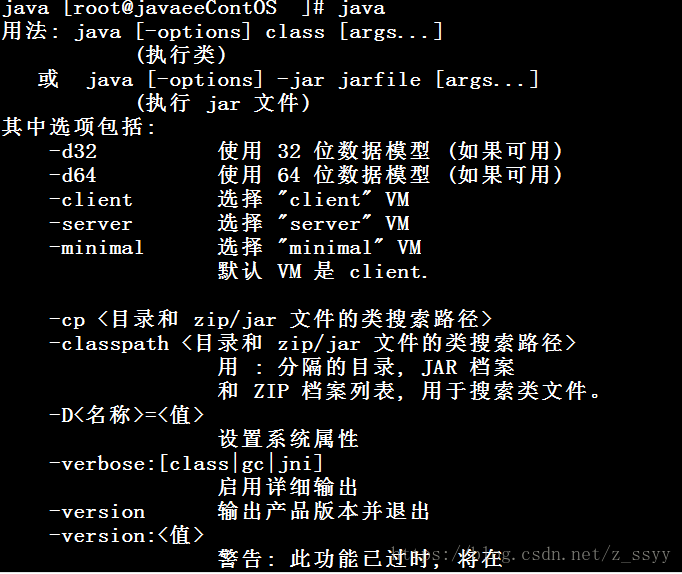linux搭建JavaWeb环境分为三个步骤(jdk+tomcat+mysql)
1.第一步安装jdk
首先安装jdk时候要注意,必须联网先安装依赖程序
yum install glibc.i686(jdk依赖程序)(glibc.x86_64)
yum install gcc-c++(mysql依赖程序)
yum -y install libaio.so.1 libgcc_s.so.1 libstdc++.so.6(mysql依赖程序)
yum update libstdc++-4.4.7-4.el6.x86_64 (mysql依赖检查更新)
然后通过ftp工具从本地发送一个jdk Linux安装包到home目录
jdk-8u181-linux-i586.tar.gz
解压执行命令到指定的文件夹/usr/jdk8/
tar -zxvf jdk-8u181-linux-i586.tar.gz -C /usr/jdk8/
解压之后就是陪环境变量了
vi /etc/profile
在最后面加上
#set java environment
JAVA_HOME=/usr/jdk8/jdk1.8.0_181
CLASSPATH=.:$JAVA_HOME/lib.tools.jar
PATH=$JAVA_HOME/bin:$PATH
export JAVA_HOME CLASSPATH PATH
重新加载环境变量
source /etc/profile
然后在任意的目录下输入java与javac运行会出现一大串的东西,就表示安装成功了
2.第二步安装tomcat
上传tomcat8到linux上的home文件夹,然后进行解压到指定目录
apache-tomcat-8.5.34.tar.gz
tar -zxvf apache-tomcat-8.5.34.tar.gz -C /usr/tomcat8/
设置防火墙
开放8080端口
/sbin/iptables -I INPUT -p tcp --dport 8080 -j ACCEPT
保存配置
/etc/rc.d/init.d/iptables save
启动tomcat
startup.sh
关闭tomcat
shutdown.sh
3.第三步安装mysql
上传mysql客户端,与服务端到Linux上
yum -y install libaio.so.1 libgcc_s.so.1 libstdc++.so.6
yum update libstdc++-4.4.7-4.el6.x86_64
上面的依赖程序
安装服务端
rpm -ivh MySQL-server-5.5.49-1.linux2.6.i386.rpm
安装客户端
rpm -ivh MySQL-client-5.5.49-1.linux2.6.i386.rpm
启动MySQL服务
service mysql start
/usr/bin/mysqladmin -u root password '123456'
设置开机自动启动mysql:
加入到系统服务:
chkconfig --add mysql
自动启动:
chkconfig mysql on
开启远程服务
登录mysql:
//赋予root用户所有权限,远程登录密码是123456
grant all privileges on *.* to 'root' @'%' identified by '123456';
flush privileges;
设置Linux防火墙
/sbin/iptables -I INPUT -p tcp --dport 3306 -j ACCEPT
/etc/rc.d/init.d/iptables save
好了基本步骤就是这个样子
里面遇到的具体问题要具体分析,找到合适的方法就可以了
如果服务器端安装出了问题
可以试试加上这个依赖
yum install -y perl-Module-Install.noarch
常见的错误:
MySQL启动出现The server quit without updating PID file错误解决办法
解决办法其实很简单:
将 /etc/mysql 下的 my.cnf 文件删除,再次启动MySQL服务
当前目录下启动
./startup.sh
永久开启防火墙(对于高版本Linux系统,上面的保存配置文件不存在,就可以用这种方法,永久设置)
输入命令:
firewall-cmd --zone=public --add-port=8080/tcp --permanent
进行8080端口开放配置;
命令解析:
--zone #作用域
--add-port=8080/tcp #添加端口,格式为:端口/通讯协议
--permanent #永久生效,没有此参数设置,重启后会失效。
重启防火墙,输入命令:
firewall-cmd --reload
查看tomcat占用的进程号
ps -ef|grep tomcat
根据进程号,查看进程所占用的端口
netstat -apn
提示错误:Header V3 DSA/SHA1 Signature, key ID 5072e1f5: NOKEY error: Failed dependencies
错误原因:这是由于yum安装了旧版本的GPG keys造成的
解决办法:后面加上--force --nodeps
一、mysql登录错误
mysqladmin: connect to server at 'localhost' failed
error: 'Access denied for user 'root'@'localhost' (using password: YES)'
解决办法:破解mysql密码
1>停止mysql服务:service mysqld stop
2>执行命令:> mysqld_safe --skip-grant-tables & mysql -uroot -p 回车进入
> use mysql;
> update user set password=PASSWORD("newpass")where user="root";
更改密码为 newpass
> flush privileges; 更新权限
> quit 退出
3>重启mysql服务:service mysqld restart
4>链接数据库:mysql -uroot -p 新密码
二,忘记本地root的登录密码码
解决过程:
1、编辑/etc/my.cnf
在[mysqld] 配置部分添加一行
skip-grant-tables
2、保存后重启mysql
[root@localhost etc]# service mysqld restart
3、登录数据库重新设置root密码
[root@localhost ~]# mysql -uroot -p mysql
Enter password:
直接回车进入
mysql> show databases;
执行下列语句
mysql> update user set password=password("mysql") where user='root';
mysql> flush privileges;
4、删除/etc/my.cnf文件中添加的“skip-grant-tables”行,重启mysql;
用新设的密码就能正常登录了;
MySql5.6操作时报错:You must SET PASSWORD before executing this statement解决
mysql> SET PASSWORD = PASSWORD('123456');
Query OK, 0 rows affected (0.03 sec)
mysql> create database roger;
Query OK, 1 row affected (0.00 sec)
也就是用mysql> SET PASSWORD = PASSWORD('123456');这句话重新设置一次密码!
开启mysql的远程访问权限
默认mysql的用户是没有远程访问的权限的,因此当程序跟数据库不在同一台服务器上时,我们需要开启mysql的远程访问权限。
主流的有两种方法,改表法和授权法。相对而言,改表法比较容易一点,个人也是比较倾向于使用这种方法,因此,这里只贴出改表法
1、登陆mysql
mysql -u root -p2、修改mysql库的user表,将host项,从localhost改为%。%这里表示的是允许任意host访问,如果只允许某一个ip访问,则可改为相应的ip,比如可以将localhost改为192.168.1.123,这表示只允许局域网的192.168.1.123这个ip远程访问mysql。
mysql> use mysql;
mysql> update user set host = '%' where user = 'root';
mysql> select host, user from user;
mysql> flush privileges;防火墙开放3306端口
1、打开防火墙配置文件
vi /etc/sysconfig/iptables2、增加下面一行
-A INPUT -m state --state NEW -m tcp -p tcp --dport 3306 -j ACCEPT3、重启防火墙
service iptables restart注意:增加的开放3306端口的语句一定要在icmp-host-prohibited之前
1 # Firewall configuration written by system-config-firewall
2 # Manual customization of this file is not recommended.
3 *filter
4 :INPUT ACCEPT [0:0]
5 :FORWARD ACCEPT [0:0]
6 :OUTPUT ACCEPT [0:0]
7 -A INPUT -m state --state ESTABLISHED,RELATED -j ACCEPT
8 -A INPUT -p icmp -j ACCEPT
9 -A INPUT -i lo -j ACCEPT
10 -A INPUT -i eth0 -j ACCEPT
11 -A INPUT -m state --state NEW -m tcp -p tcp --dport 22 -j ACCEPT
12 -A INPUT -m state --state NEW -m tcp -p tcp --dport 80 -j ACCEPT
13 -A INPUT -m state --state NEW -m tcp -p tcp --dport 3306 -j ACCEPT
14 -A FORWARD -m state --state ESTABLISHED,RELATED -j ACCEPT
15 -A FORWARD -p icmp -j ACCEPT
16 -A FORWARD -i lo -j ACCEPT
17 -A FORWARD -i eth0 -j ACCEPT
18 -A INPUT -j REJECT --reject-with icmp-host-prohibited
19 -A FORWARD -j REJECT --reject-with icmp-host-prohibited
20 COMMIT
service iptables save
//将规则保存在/etc/sysconfig/iptables文件里
service iptables restart
//重启Iptables服务
CentOS防火墙在虚拟机的CENTOS装好APACHE不能用,郁闷,解决方法如下
/sbin/iptables -I INPUT -p tcp --dport 80 -j ACCEPT
/sbin/iptables -I INPUT -p tcp --dport 22 -j ACCEPT然后保存:
/etc/rc.d/init.d/iptables savecentos 5.3,5.4以上的版本需要用
service iptables save
来实现保存到配置文件。
这样重启计算机后,CentOS防火墙默认已经开放了80和22端口。
命令行的话是,/etc/rc.d/init.d/iptables save保存
vi修改的话,执行service iptables restart
重启防火墙即可保存。
在CentOS 7或RHEL 7或Fedora中防火墙由firewalld来管理,
如果要添加范围例外端口 如 1000-2000
语法命令如下:启用区域端口和协议组合
firewall-cmd [--zone=<zone>] --add-port=<port>[-<port>]/<protocol> [--timeout=<seconds>]
此举将启用端口和协议的组合。端口可以是一个单独的端口 <port> 或者是一个端口范围 <port>-<port> 。协议可以是 tcp 或 udp。
实际命令如下:
添加
firewall-cmd --zone=public --add-port=80/tcp --permanent (--permanent永久生效,没有此参数重启后失效)
firewall-cmd --zone=public --add-port=1000-2000/tcp --permanent
重新载入
firewall-cmd --reload
查看
firewall-cmd --zone=public --query-port=80/tcp
删除
firewall-cmd --zone=public --remove-port=80/tcp --permanent
快捷方式
- 命令ln-s源目录目标快捷方式比如你要在目录/etc/www下面,建立/usr/share/phpmyadmin文件夹(或文件)的快捷方式,如下ln-s/usr/share/phpmyadmin/etc/www
- 命令
ln -s 源目录 目标快捷方式比如你要在目录/etc/www下面,建立/usr/share/phpmyadmin文件夹(或文件)的快捷方式,如
ln -s /usr/share/phpmyadmin /etc/www